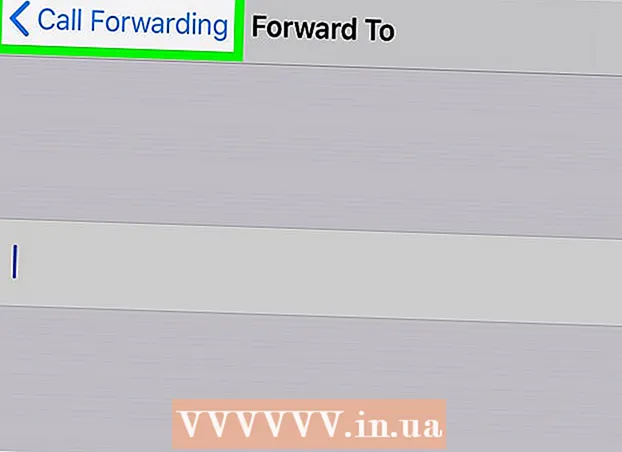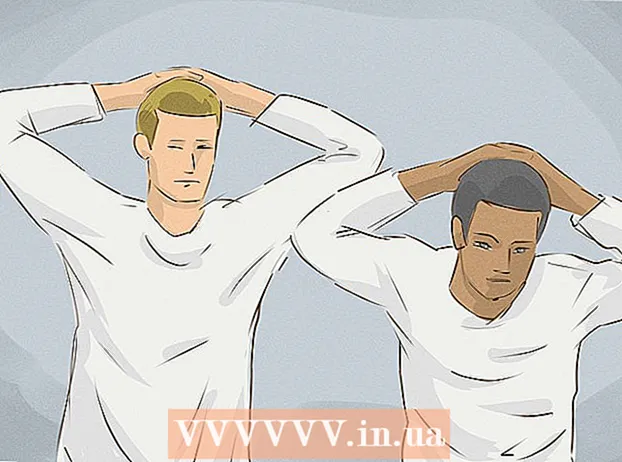Pengarang:
John Stephens
Tanggal Pembuatan:
23 Januari 2021
Tanggal Pembaruan:
29 Juni 2024

Isi
Jika Anda ingin bergabung dengan budaya Instagram dengan jutaan pengguna lain, Anda dapat membuat akun Instagram gratis Anda sendiri! Proses pembuatan akun dapat dilakukan pada platform seluler atau desktop yang sudah dikenal (jika Anda tidak paham teknologi).
Langkah
Metode 1 dari 3: Di telepon
Ketuk aplikasi toko ponsel Anda. Anda perlu mengunduh aplikasi Instagram untuk membuat dan mengakses akun di platform perangkat seluler.
- Di perangkat iOS, ini disebut "App Store"; sedangkan ponsel dan tablet Android menggunakan "Google Play Store".

Temukan aplikasi "Instagram". Pada platform iOS dan Android, Anda dapat melanjutkan dengan menekan ikon kaca pembesar di app store dan memasukkan kata kunci Instagram.
Klik tombol yang sesuai untuk mengunduh Instagram. Karena Instagram adalah aplikasi gratis, tombol di sebelah ikon harus bertuliskan "Dapatkan" (iOS) atau "Instal" (Android).
- Instagram mungkin memerlukan beberapa menit untuk diunduh, tergantung pada kecepatan koneksi data / Internet.

Ketuk aplikasi Instagram. Instagram akan terbuka.
Klik tombol "Daftar". Anda akan diminta memasukkan informasi untuk akun tersebut.

Masukkan alamat email yang Anda gunakan di bidang yang tersedia. Setelah selesai, tekan tombol "Next".- Catatan: ini harus menjadi alamat email yang Anda miliki aksesnya.
- Anda juga dapat memilih untuk masuk dengan identitas Facebook Anda di sini. Jika Anda memilih "Masuk dengan Facebook", Instagram akan meminta Anda untuk masuk ke halaman Facebook Anda jika Anda belum pernah melakukannya.
Masukkan nama pengguna dan kata sandi Anda. Anda perlu memasukkan kata sandi dua kali untuk mengkonfirmasi keakuratannya.
- Anda harus benar-benar menyukai nama pengguna ini sebelum mengklik "Berikutnya".
Masukkan informasi akun opsional. Ini termasuk avatar, profil akun, atau tautan ke situs web pribadi. Anda dapat menambah atau mengubah informasi ini kapan saja di antarmuka akun Instagram dengan mengklik opsi "Edit Profil" di bagian atas halaman.
Klik "Selesai". Jadi akun telah dibuat. iklan
Metode 2 dari 3: Di komputer
Buka browser yang biasa Anda gunakan. Meskipun pengalaman menjelajah Instagram desktop Anda terbatas dibandingkan dengan menggunakan telepon, Anda masih dapat mengatur dan mengakses akun Anda dari situs web Instagram.
Mengakses Situs web Instagram. Klik link sekarang untuk mengakses.
Masukkan informasi pendaftaran di sisi kanan halaman. Informasi ini meliputi:
- Alamat email saat ini.
- Nama lengkap.
- Nama pengguna yang ingin Anda gunakan.
- Kata sandi yang ingin Anda gunakan.
- Anda juga dapat mengklik "Masuk dengan Facebook" di bagian atas kotak informasi ini untuk membuat akun dengan nama pengguna dan kata sandi Facebook. Akun Facebook akan ditautkan ke Instagram.
Klik tombol "Daftar" yang terletak di bagian bawah menu pendaftaran. Akun baru akan dibuat.
Klik ikon orang di sudut kanan atas layar. Halaman profil Anda akan terbuka.
Klik opsi "Edit Profil" yang terletak di sebelah kanan nama Instagram di bagian atas halaman.
Tambahkan informasi apa pun yang ingin Anda tampilkan. Kategori ini dapat mencakup profil akun, tautan ke situs web atau avatar pribadi. Setelah selesai, klik tombol "Kirim" di bagian bawah halaman. Jadi Anda sudah berhasil membuat akun Instagram. iklan
Metode 3 dari 3: Menyesuaikan profil Instagram Anda
Klik tombol "Edit Profil" di halaman profil. Untuk mempersonalisasi akun Instagram Anda, sebaiknya sesuaikan informasi akun Anda.
- Anda juga dapat menambahkan informasi pada awalnya saat menyiapkan akun Anda di perangkat seluler.
Klik "Tambahkan Foto Profil". Jika Anda sudah memiliki avatar, opsi ini adalah "Ubah Foto Profil". Ada beberapa opsi berbeda untuk mengunggah avatar seperti:
- Impor dari Facebook - Pilih foto dari multimedia Facebook. Akun Facebook dan Instagram akan ditautkan bersama.
- Impor dari Twitter - Pilih foto dari multimedia Twitter. Akun Twitter akan ditautkan ke Instagram.
- Ambil Foto - Ambil foto untuk digunakan pada profil Anda.
- Pilih dari Perpustakaan - Pilih foto dari rol kamera.
Unggah avatar dari sumber yang dipilih. Gambar atau wajah yang jelas akan muncul di profil Instagram Anda, yang membuat akun Anda lebih mudah dikenali daripada tanpa gambar profil.
- Ini juga tempat yang bagus untuk membuat logo jika Anda menggunakan Instagram ini untuk merek atau bisnis Anda.
Klik di bidang "Nama" untuk menambahkan nama. Kolom ini biasanya digunakan untuk memasukkan nama lengkap, tetapi Instagram mengizinkan pengguna untuk menggunakan nama yang unik (misalnya, nama depan atau belakang).
- Jika akun ini digunakan untuk bekerja, pertimbangkan untuk memasukkan nama bisnis Anda di sini daripada nama Anda.
Klik pada bidang "Nama Pengguna" untuk menambahkan nama pengguna khusus. Ini adalah nama yang akan terlihat oleh orang lain di Instagram. Untuk performa hit maksimal, Anda bisa mencoba memberi nama pengguna yang berhubungan dengan konten dominan Instagram ini.
- Jika Anda memasukkan nama pengguna yang sudah digunakan, Instagram akan meminta Anda untuk memilih nama yang berbeda.
Klik pada bidang "Situs web" untuk menambahkan URL situs web. Jika Anda memiliki situs web Anda sendiri (misalnya, untuk konten pribadi, fotografi, atau bisnis), masukkan tautan URL di bidang yang sesuai untuk ditampilkan di bawah informasi profil Anda ketika pengguna lain mengunjungi Instagram ini. Ini adalah cara yang bagus untuk mempromosikan pekerjaan atau kehidupan Anda di luar Instagram tanpa iklan yang mahal.
Klik pada bidang "Bio" untuk menambahkan profil akun Anda. Anda dapat memasukkan informasi mengenai konten atau tujuan halaman Instagram; misalnya, jika ini terutama adalah komposisi foto alam, sebutkan ini dalam bingkai profil.
- Anda juga dapat meletakkan hashtag yang relevan di bidang Bio, yang membuat akun lebih mudah ditemukan saat pengguna lain mencari konten serupa.
Tinjau informasi pribadi. Kategori-kategori ini ada di bagian bawah halaman dan hanya Anda yang melihat karena ini adalah konten yang terkait dengan pendaftaran akun Instagram Anda. Di sini, Anda dapat mengubah yang berikut:
- Alamat email terdaftar.
- Nomor telepon terdaftar.
- Seks.
Klik "Selesai" di pojok kanan atas. Perubahan akan disimpan. iklan
Nasihat
- Pilih nama pengguna yang Anda tidak keberatan jika orang mengetahuinya; Jika keberuntungan terkenal, Anda mungkin tidak ingin akun ini dikaitkan dengan sesuatu yang aneh atau membosankan.
Peringatan
- Seperti layanan online lainnya, jangan pernah memberikan kata sandi Anda kepada orang yang tidak dipercaya.
- Catatan: gambar di profil Instagram harus diambil oleh Anda, atau dilampirkan dengan sumber yang sesuai jika itu adalah foto orang lain.